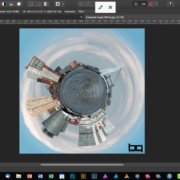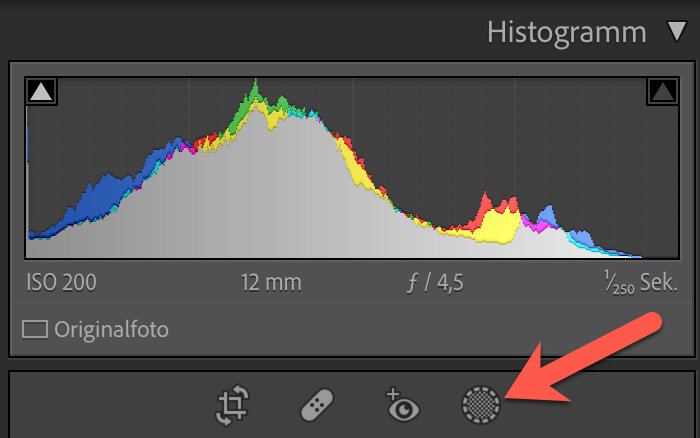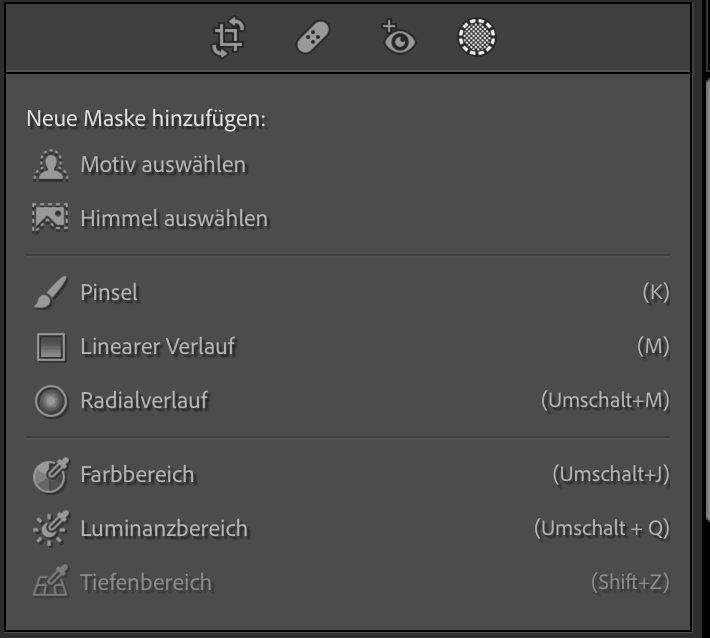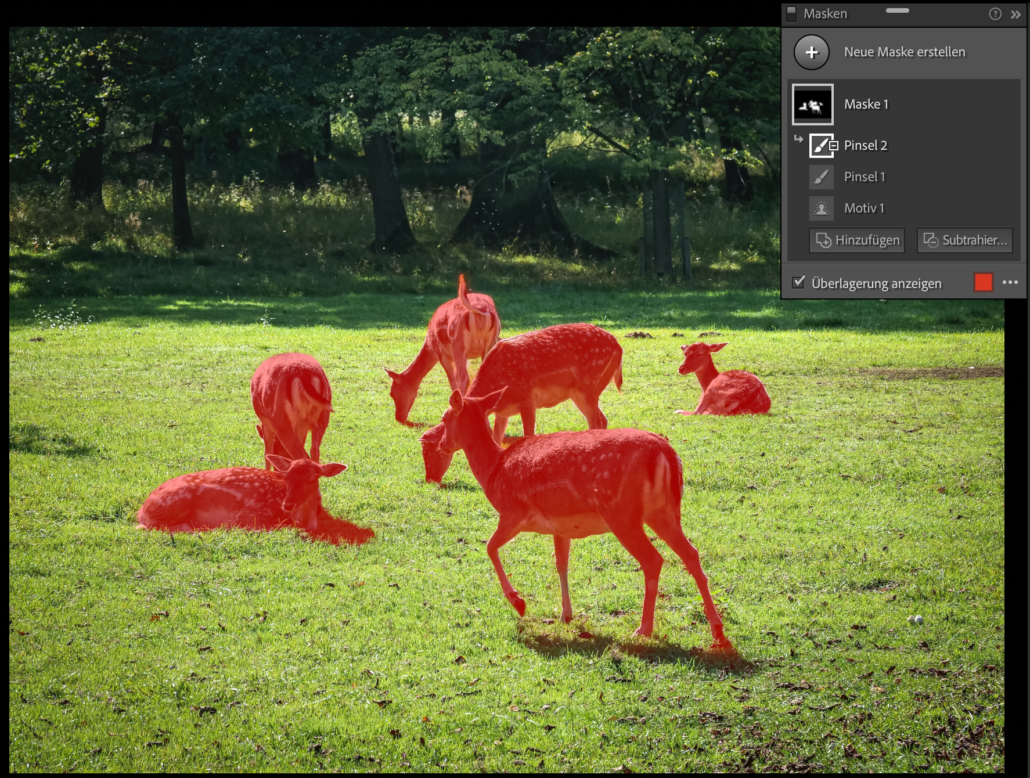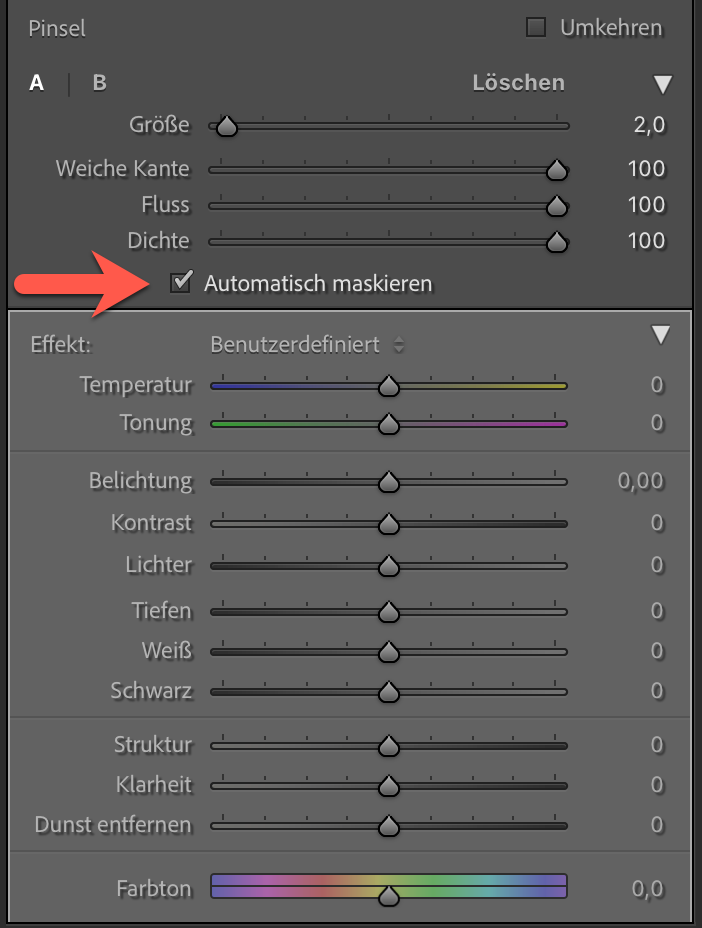Lightroom hat durch künstliche Intelligenz neuste Maskierungstechnik bekommen.
Vor kurzem haben die beiden Bildbearbeitungsprogramme Lightroom classic und Photoshop eine interessante Erweiterung bekommen. Mit der neusten Maskierungstechnik hat Lightroom einen Meilenstein in seiner Bildbearbeitung erreicht.ab.
Die Maskierungstechnik in Lightroom ist nicht nur verfeinert worden, sondern sie läuft jetzt durch das automatische Auffinden von Objekten oder dem Himmel schnell und meistens sehr präzise ab. Zusätzlich hat der Nutzer die Möglichkeiten bestimmte Bereiche nachzuarbeiten oder Teile der automatischen Maskierung zu entfernen.
Das Maskierungstool wurde zu einem Symbol im Entwicklungsbereich zusammengefasst:
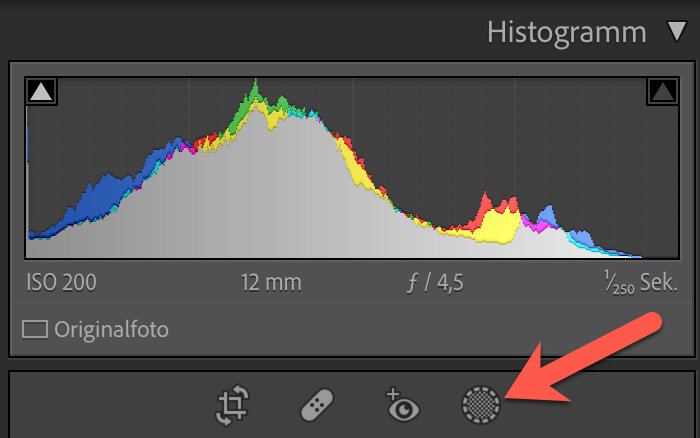
Ein Klick auf das Symbol und es entfaltet sich das neue Maskierungsmenü von Lightroom:
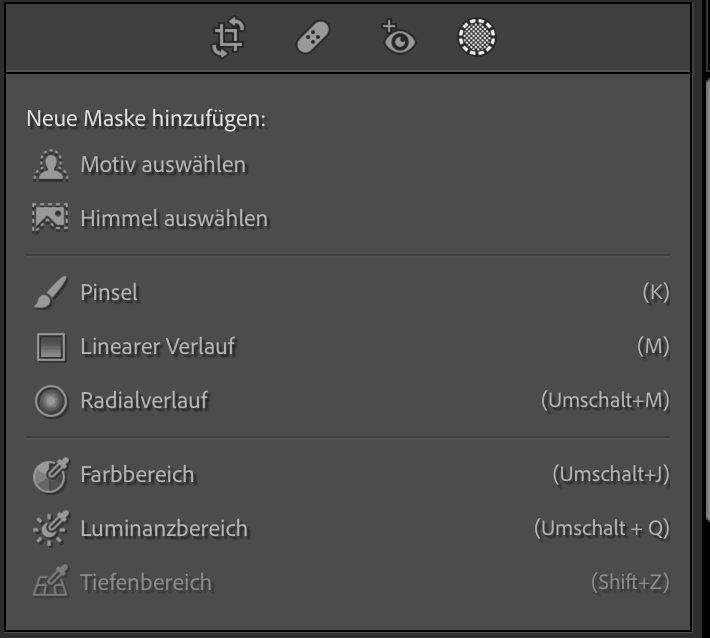
Von hier hat man die Möglichkeiten entweder die herkömmlichen Maskierungstechniken mit Pinsel, Linearem Verlauf oder Radialverlauf zu nutzen oder einfach Lightroom automatisch die Auswahl von Motiv (Objekten) oder Himmel zu überlassen. Selbstverständlich sind auch die erweiterten Funktion für die Auswahl Farbbereich oder Luminanzbereich verfügbar. Diese lassen sich nun noch detaillierter einstellen.
Bei der automatischen Motivauswahl ist (wie hier in dem Beispiel) Lightroom sehr treffsicher:
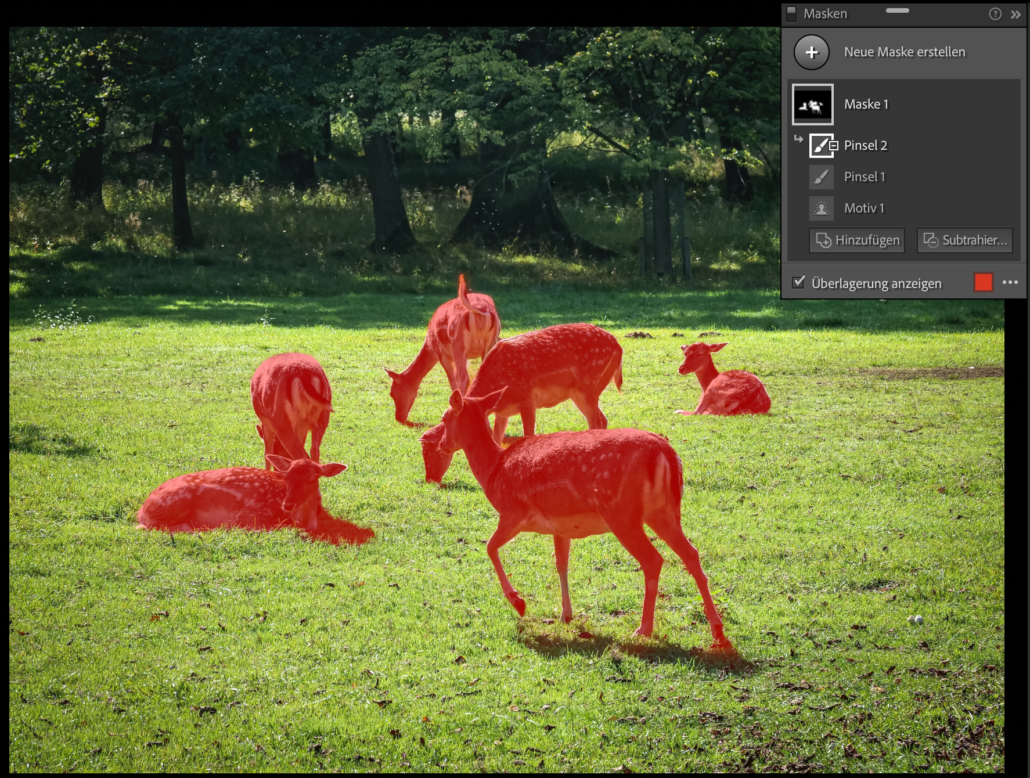
Rehe im Tiergarten Hannover © Bernd Günther
Mit einer Pinselebene in der automatisch ausgewählten Maske wurden lediglich nur noch kleine Korrekturen durchgeführt, indem nicht korrekt erkannte Bereiche hinzugefügt oder entfernt wurden. Hierbei hilft die Einstellung „Automatisch maskieren“, um die besten Konturen zu finden. Im Anschluss hat der Nutzer die Möglichkeit die ausgewählten Flächen zu bearbeiten mit Helligkeit, Kontrast, Schärfe oder Farbe.
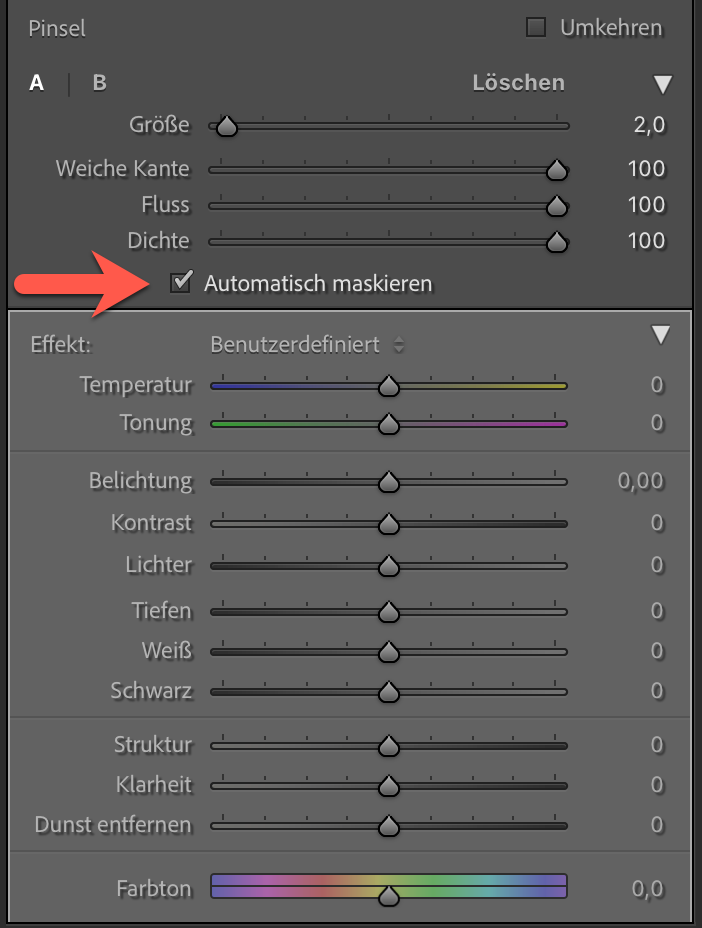
Eine genauere Nutzung der neuen Maskierungstechnik werde ich in einem speziellen Tutorial hier demnächst präsentieren.